윈도우 10 바탕화면 바로가기 아이콘 만드는법
윈도우 10 작업표시줄에 있는 바탕화면 바로가기 아이콘이 없어져서 불편하셨죠? 오늘 포스팅을 집중하면 앞으로 유용하게 사용하실 수 있을 것입니다. 그럼 바로, '윈도우 10 바탕화면 바로가기 아이콘 만들기' 를 알려드리도록 하겠습니다
윈도우 10 사진뷰어를 윈도우 7 버전으로 바꾸는 방법도 알고계시면 완전 꿀팁이니 아래 포스팅도 참고하세요
윈도우 10 pro 바탕화면 바로가기 아이콘
그럼 대체 이 기능이 무엇이냐? 윈도우 xp까지만 있었던 유용한 기능이였습니다. 윈도우 7부터 왠지모르게 그어디서도 찾아볼 수 없었죠..

이 바탕화면 아이콘은 작업표시줄 왼쪽에 있었습니다. 기능은 컴퓨터 작업을 하다가 빠르게 마우스로 누르면 바로 바탕화면을 볼 수 있게 해주는 아주 편리한 기능이였었죠..(아실분들은 아실거라^^)

물론 이 윈도우 10 바탕화면 바로가기 아이콘 기능이 아예 없어진건 아니고, 윈도우 7부터 위치가 바뀌었죠. 오른쪽 맨 구석에 숨겨져 있는 상태로 말이죠.
이게 애초에 이 기능을 몰랐으면 상관이 없는데, 있다 없으니까 불편하더라고요. 기존에 있었던 위치보다 마우스를 한참 움직여야 하기 때문에 다소 불편함을 느끼게 됩니다.
윈도우 10 pro 바탕화면 아이콘 만들기
우선 위에 올려드린 링크를 다운로드 해주시면, 바탕화면에 레지스트리 아이콘이 보이는데요. 윈도우에 원래 있는 기능을 편의상 '윈도우 10 바탕화면 바로가기 아이콘'으로 레지스트리만 추가해주는 방법이라 안심하셔도 됩니다^^

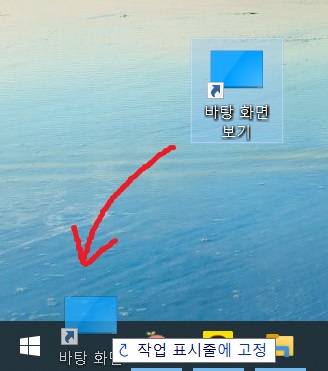
윈도우 10 바탕화면 아이콘 만들기 작업이 완료되면, 아이콘이 1개 생성되는 걸 볼 수 있습니다. 이 아이콘을 마우스로 드래그하여 작업표시줄로 끌어다 놓으세요.
그럼 끝입니다! 인터넷에 몇가지 방법들로 많은 글들이 있지만 이 방법이 가장 초간단! 방법입니다.
윈도우 10 pro 아이콘 변경
만약 아이콘 모양이 마음에 들지 않으신다면 바꿔주실 수 있다는 점! 마우스 오른쪽 버튼을 누르셔서 속성을 눌러주세요.



그런 뒤,아이콘 변경을 마우스로 눌러주신 뒤, 찾아보기를 눌러줍니다. 그럼 기본적으로 아이콘을 선택할 수 있게 나열되어 있습니다. 윈도우 10 바탕화면 아이콘이랑 어울리는걸로 찾아보세요!

전 무료로 다운받을 수 있는 곳에서 다운받아 놓은 이쁜아이콘을 선택해주었습니다. 제가 가장 좋아하는 캐릭터 입니다. 아주 이쁜 녀석으로 아이콘 변경되었습니다.
아까 위에서 설명한 것 처럼 마우스로 눌러주고 작업표시줄로 끌어다 놔주시면 되겠습니다~^^ 화면에 있는 아이콘은 삭제하셔도 됩니다!
그럼 지금까지 '윈도우 10 바탕화면 아이콘'에 대해 초간단으로 알려드렸구요. 아래 함께 보시면 좋은 글도 남겨드려요~^^
윈도우 10 사진뷰어 윈도우 7 버전으로 되돌리기
윈도우 10 사진뷰어 windows 7로 되돌리는법
윈도우 10 사진뷰어 사용할 때, 느려서 답답하셨죠? 오늘은 윈도우 7 사진뷰어로 되돌려서 쾌속적으로 사용하는 방법을 알려드리겠습니다 아주 간단한 방법이니 쉽게 따라하실 수 있습니다 레지
tip.ggapuov.com
윈도우 10 업데이트후 줄어든 용량 늘려주는 방법
windows.old 삭제하는법 (안보면 컴퓨터 버림)
얼마전 윈도우10 20h2 업데이트를 진행하면서 하는방법과 달라진 점에 관하여 포스팅을 하였는데요. 그렇게 잘 사용하다가, 2틀이 지났나? 우연히 하드디스크 용량을 봤더니, 20기가 정도가 날라
tip.ggapuov.com
윈도우 10 무비메이커 다운로드 초간단 방법!
윈도우 무비메이커 다운로드 (쉬운버전)
우리나라에서 유튜브의 영향력과 파급력은 날로 대단해지고 있습니다. 고화질 동영상을 스마트폰으로도 언제 어디서나 누구나 쉽게 촬영이 가능하기 때문에, 유튜버를 노리시는 분들이 많아졌
tip.ggapuov.com





댓글